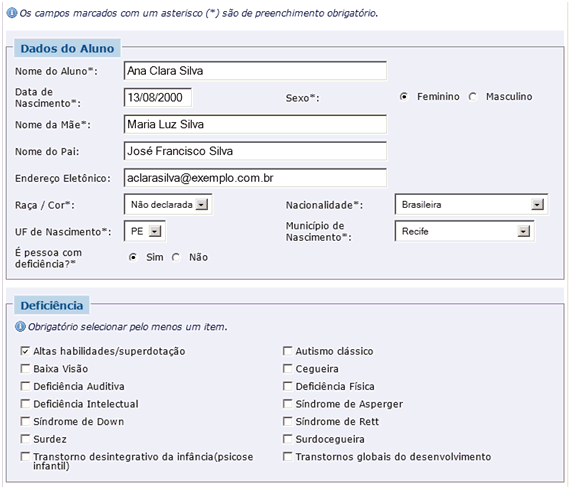
Início > Interface > Pré-matrícula > Pré-matrícula na Rede de Ensino
Pré-matrícula
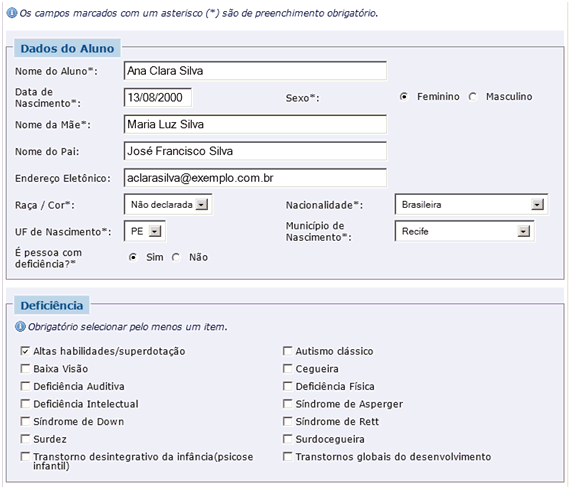
1. Preencha os campos dos Dados do Aluno.
Atenção: ao marcar com a opção ‘Sim’ o campo ‘É pessoa com deficiência?’ é necessário selecionar ao menos uma deficiência da lista.

2. Preencha os campos de Documentos do aluno.
Atenção: ao menos um documento deve ser preenchido.
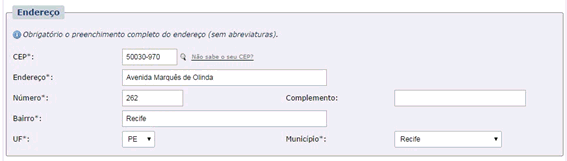
3. Preencha os campos do Endereço do aluno
Atenção: preencha o endereço de forma completa, sem abreviaturas.

4. Preencha os campos com dados do Responsável pelo aluno.
Atenção: ao selecionar a opção ‘Outro’ como responsável pelo aluno será necessário o preenchimento do nome deste.
Caso a seleção seja ‘Mãe’, ‘Pai’ ou ‘Próprio aluno’ o nome do responsável será o preenchido no campo correspondente no início da ficha, em Dados do Aluno.

5. Informe a escola de procedência do aluno.

6. Preencha os campos com os Telefones para contato.
Atenção: é obrigatório o preenchimento de, no mínimo, um telefone para contato. Esta informação será utilizada para entrar em contato com o aluno para confirmação e agendamento da sua matrícula na escola.
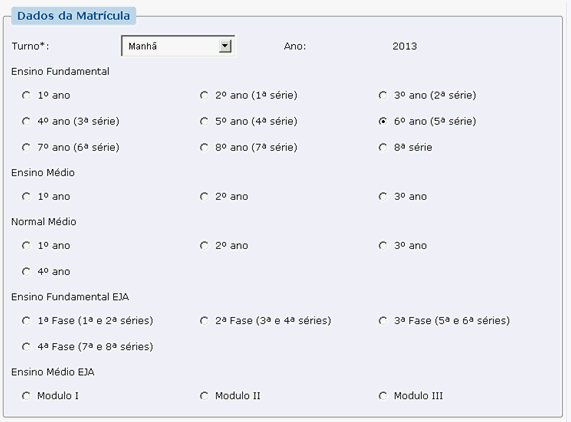
7. Informe os Dados da Matrícula desejada, selecionando o Turno e marcando a série de interesse.
Atenção: ao selecionar o turno ‘Integral’ apenas a opção de Ensino Médio para 1º ano ficará disponível.
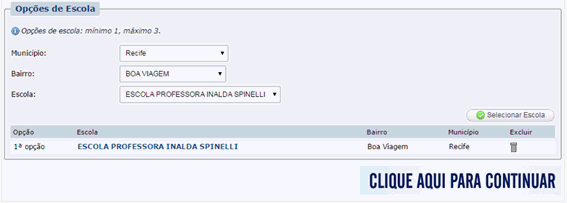
8. Selecione o Município, se desejar, o Bairro e a Escola para a pré-matrícula e clique no botão Selecionar Escola. É possível selecionar até 3 opções de escola.
Atenção: apenas as escolas com vagas disponíveis para o turno e curso indicados serão exibidas.
Ao colocar o mouse sobre o nome da escola, os dados como endereço e telefone serão exibidos.
9. Confira os dados e clique no texto: CLIQUE AQUI PARA CONTINUAR.
Atenção: Após esta confirmação não será possível alterar ou excluir esta pré-matrícula.
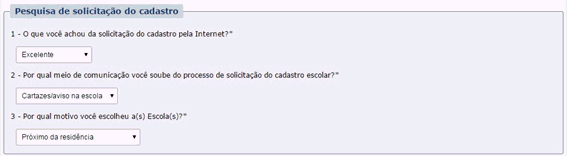
10. Responda à pesquisa de solicitação do cadastro do aluno.
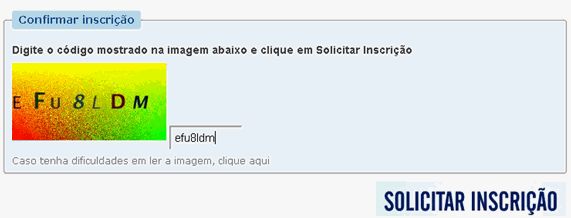
11. Digite o código que será exibido, no campo que estará disponível ao lado, como o exemplo acima.
12. Clique em SOLICITAR INSCRIÇÃO e a confirmação da pré-matrícula será exibida.
13. Clique no botão Imprimir para realizar a impressão da tela de confirmação.
14. Caso seja necessário realizar nova inscrição clique no botão NOVA INSCRIÇÃO.
Dicas e Estratégias
• Os campos com asterisco são de preenchimento obrigatório.
• Atenção: esta solicitação não confirma vaga na escola pretendida. As matrículas serão orientadas e realizadas posteriormente por uma equipe responsável.
• Atenção: após confirmação do preenchimento dos dados não será possível alterar ou excluir a pré-matrícula. Portanto, muita atenção durante o preenchimento!
• Apenas as escolas que possuem vagas para o curso e turno informados estarão disponíveis para seleção.